[ヘルプTop] [戻る]似た名前のフォルダーにコピー・移動(SimilarCopy)
主な利用方法は、ダウンロードフォルダー/デスクトップ/ドキュメントフォルダーから、その直下に似たようなフォルダーがないか調べて、自動的にコピーや移動で一括分類するといった用途を想定しています。
「ファイルにドロップでフォルダー作成」などのコマンドで、あらかじめ似たような名前のディレクトリを用意しておくと、便利な使い方ができるかと思います。 走査対象のフォルダーと、コピーないし移動するファイルを指定し、ファイル名を字句解析して似ている名前のフォルダーに分類します。 コマンドラインオプションで、初期状態をコピー・移動を切替えることが可能です。 As/R、デスクトップ、エクスプローラーの「元に戻す」コマンドでアンドゥができます。 ファイル名との類似性のチェックは下記の通りです。 全半角は同一視 片仮名平仮名は同一視 大/小文字は同一視 記号・数字は無視 先頭末尾判定なし 上記のルールで文字列を正規化し、文字単位での出現ベクトルのスコアを集計して最もスコアの良いものを採用するというロジックです。 本体とのインターフェイス
コマンドライン SimilarCopy.exe [オプション] オプション
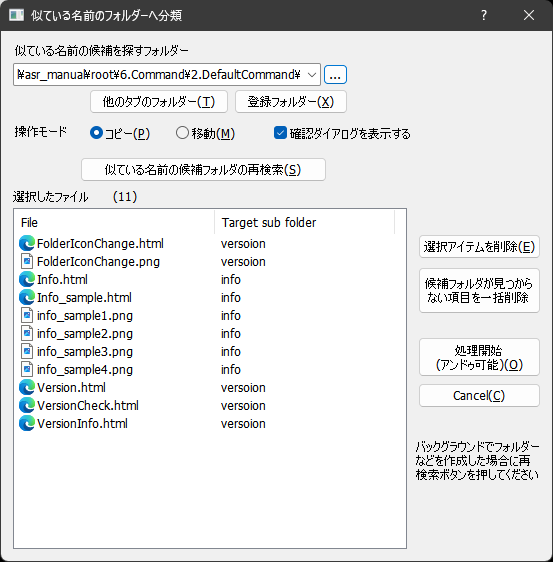 ファイルの出力先の指定
コンボボックスは探索型自動補完コンボボックスです。履歴(20個まで)を保持します。
また、存在しないパスを指定した場合はフォルダーを新規作成します。 登録フォルダーボタンを押すことによって、お気に入りバーの項目をメニューで選択できます。 (お気に入りバーは、初回起動時のSetting.exeで作成されます。この機能は「ユーザーフォルダー\Bar\Favorite」以下のスクリプトファイルを列挙します。) 他のタブのフォルダーボタンを押すことによって、他のタブのパスを入力することができます。 (タブグループが存在する場合は、各タブグループのアクティブタブが対象となります) 操作モード
コピーと移動を切り替えます。
確認ダイアログを表示する
上書き確認などには、全て自動でYESと答えます。
似ている名前の候補フォルダーを再検索
候補が見つからない、もしくは適切な選択がされていない場合、他のツール(本体など)でフォルダーを作ったり、リネームして再検索することができます。
選択アイテムを削除
選択したファイルの一覧から項目を削除します。
意図しないフォルダーへのコピーや、部分的に操作を保留する場合に利用してください。 候補が見つからない項目を一括削除
似た名前のフォルダーが見つからない場合、空欄で表示されますが、この状態では「処理開始」ボタンを押してもエラーになります。
一括して、そういった項目を一覧から削除します。 処理開始
操作モードなどに従い、ファイルのコピーないし移動を開始します。
| ||||||||||||||||||||